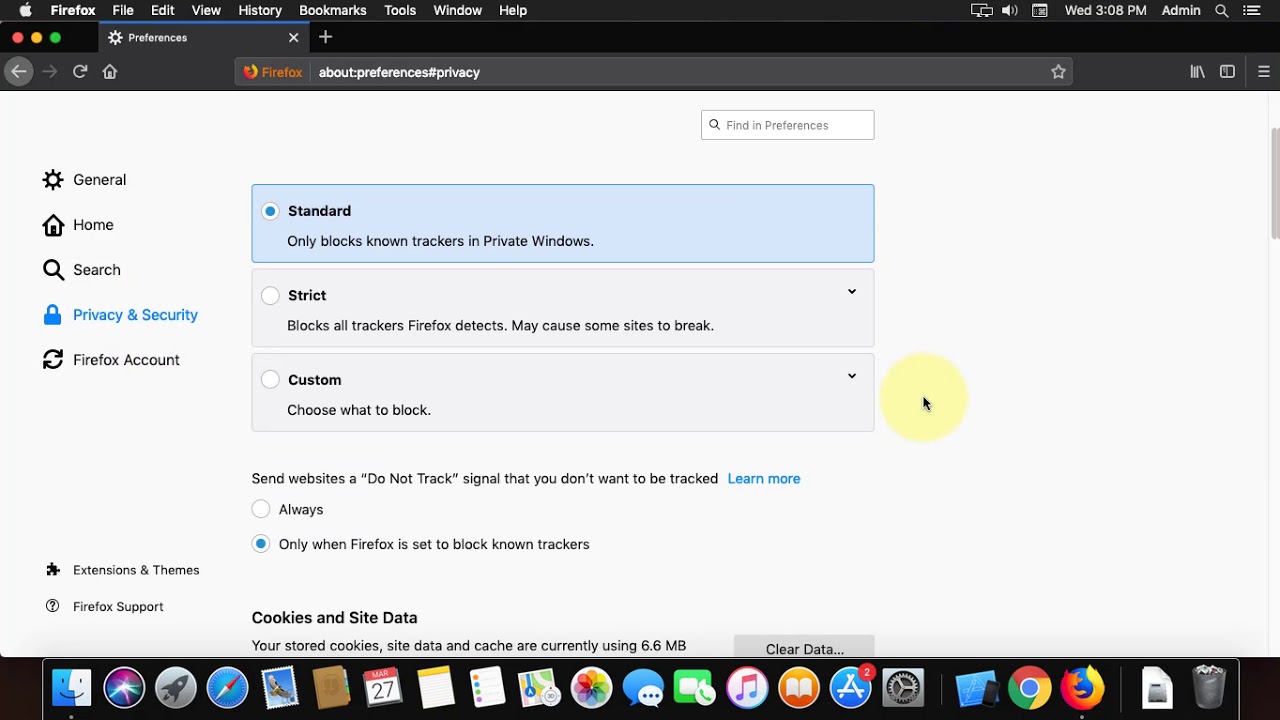
Bienvenido/a, lector/a. En este artículo te explicaremos cómo eliminar cookies y caché en Firefox en Mac OS Mojave.
Paso 1: Acceder a la configuración
En primer lugar, abre el navegador Firefox en tu Mac y haz clic en el menú Configuración.
Paso 2: Acceder a la privacidad y seguridad
A continuación, en el panel de configuración, busca la sección Privacidad y seguridad y haz clic en ella.
Paso 3: Borrar datos
Desplázate hacia abajo en la página de privacidad y seguridad hasta que encuentres la sección Datos. Haz clic en el botón Borrar datos.
Paso 4: Seleccionar cookies y caché
En la ventana emergente de Borrar datos, asegúrate de que las opciones Cookies y datos del sitio web y Contenido web en caché estén marcadas. Si no lo están, selecciónalas.
Paso 5: Eliminar las cookies y caché
Finalmente, haz clic en el botón Borrar para eliminar las cookies y caché de Firefox en tu Mac.
¡Listo! Has eliminado con éxito las cookies y caché en Firefox en tu Mac OS Mojave. Esperamos que esta guía te haya sido útil. No dudes en compartir este artículo si te ha resultado útil. ¡Hasta la próxima!
